Win10系统中把IE修改为默认浏览器的两种方法
摘要:IE浏览器一直是Windows系统的默认浏览器,似乎从使用微软开始,就已经是这样了。但是在最新的Win10系统中,IE已经不是Win10的默...
IE浏览器一直是Windows系统的默认浏览器,似乎从使用微软开始,就已经是这样了。但是在最新的Win10系统中,IE已经不是Win10的默认浏览器了。那么怎么把IE修改为Win10默认浏览器?本文就来为大家介绍两种把IE修改为Win10默认浏览器的方法。

方法一:
1、在桌面 右键点击开始菜单按钮,选择控制面板并打开
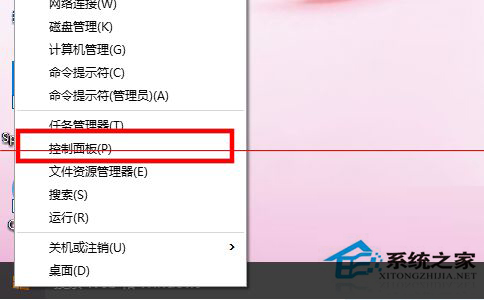
2、在控制面板中选择以大图标或者小图标的方式查看,然后选择“默认程序”
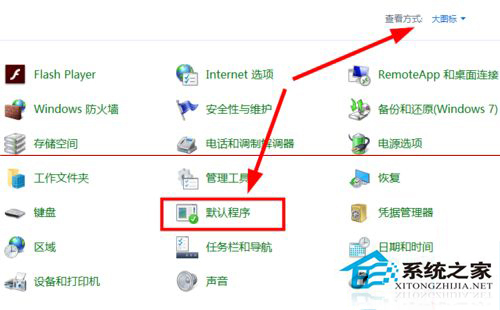
3、点击“设置默认程序”
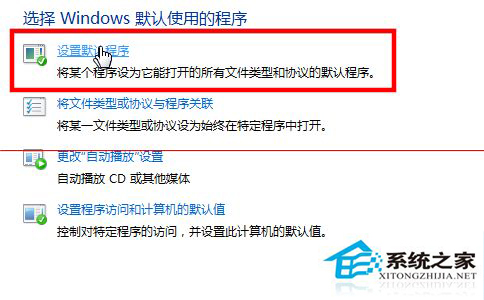
4、在左边的程序的列表中找到Internet Explorer,然后在右边点击“将此程序设置为默认值”,这样就把IE设置成为了默认浏览器
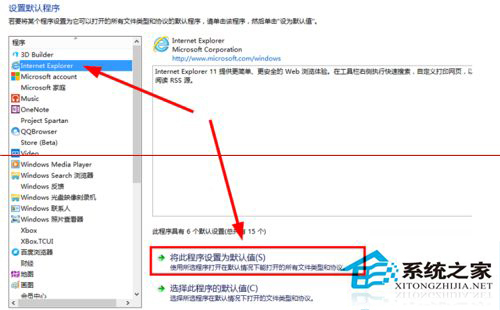
方法二:
1、点击(左键)开始菜单按钮打开设置应用
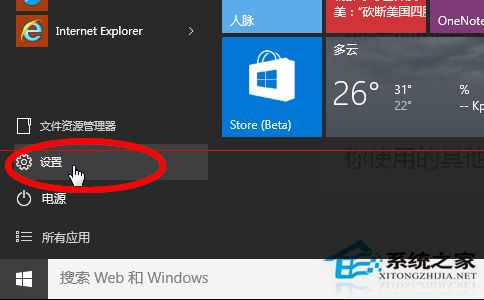
2、在设置中选择 系统-》默认应用 -》 Web浏览器,从浏览器列表中选择IE,如图所示
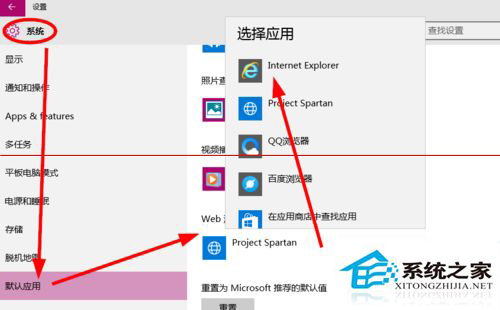
以上就是把IE修改为Win10默认浏览器的两种方法了,很多用户还是觉得还是用原来的IE比较习惯一点。
【Win10系统中把IE修改为默认浏览器的两种方法】相关文章:
★ Win10系统笔记本插上电源线却无法充电的原因及两种解决方法
★ Win10正式版系统无法开机提示错误代码0xc00000e9的多种解决方法
★ Win10一周年更新预览版商店中下载安装Edge浏览器的教程
★ win10系统下打开office2013会提示配置进度的解决方法
★ win10系统华硕vm510lj热键无法使用的五种解决方法图文教程
